使用JupyterLab进行编程集成的步骤和指导
概述:
JupyterLab是一个基于网页的交互式开发环境,可以帮助开发者将代码、文档、图形和其他富媒体内容集成在同一个界面中。在本文中,将介绍如何使用JupyterLab进行编程集成,以提高效率和代码可视化。
步骤:
1. 安装JupyterLab:
确保你已经安装了Python和pip包管理工具。在命令行窗口中运行以下命令来安装JupyterLab:
```
pip install jupyterlab
```
2. 启动JupyterLab:
安装完成后,在命令行窗口中运行以下命令启动JupyterLab:
```
jupyter lab
```
这将在浏览器中打开JupyterLab的界面。
3. 创建和管理文件:
在JupyterLab的界面中,可以创建和管理多种类型的文件,如Python脚本、Markdown文档等。可以通过点击左侧的"File"选项卡来进行相应的操作。
4. 编写代码和执行代码:
在JupyterLab中可以创建代码单元格,编写和执行代码。点击左侧的"Code"选项卡,然后点击上方的" "按钮来添加代码单元格。在代码单元格中,可以编写Python代码,并使用快捷键"Shift Enter"来执行代码。
5. 导入和使用库:
JupyterLab支持导入和使用各种Python库。可以在代码单元格中使用"import"语句来导入所需的库,并调用相应的函数和方法。
6. 可视化和图形展示:
JupyterLab提供了丰富的可视化和图形展示功能。可以在代码中使用Matplotlib、Seaborn等库来创建图形,并在代码单元格中展示。例如,可以使用Matplotlib绘制折线图、散点图等。
7. 数据分析和统计:
JupyterLab也支持数据分析和统计的功能。可以使用Pandas库来处理和分析数据,使用Numpy库进行数值计算等。
8. 文档编写和展示:
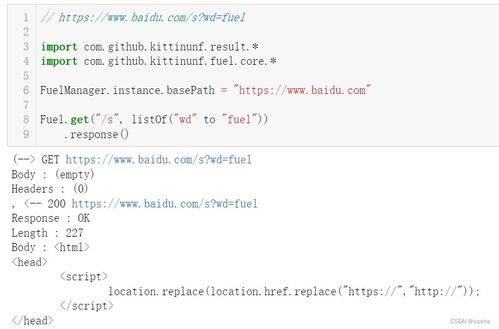
JupyterLab的Markdown插件可以帮助编写和展示文档。可以在代码单元格中使用Markdown语法来编写文档,并在执行代码后进行展示。
9. 其他插件和扩展:
JupyterLab有许多其他的插件和扩展,可以增强其功能和使用体验。可以在左侧的"Extensions"选项卡中查找和安装所需的插件。
建议与提示:
学习使用JupyterLab的快捷键可以提高编程效率,例如"Shift Enter"执行代码,"Ctrl Enter"执行并保留当前代码单元格的状态。
在编写代码时,及时保存代码可以避免意外丢失数据。
尽量添加详细的注释和说明,以便于代码的理解和维护。
利用JupyterLab的可视化和图形展示功能,使得代码结果更加直观和可视化。
随时将JupyterLab中的代码导出为Python脚本或其他格式,以便于代码的复用和分享。
使用JupyterLab进行编程集成可以提高代码的可视化和开发效率。通过安装JupyterLab,创建和管理文件,编写和执行代码,导入和使用库,进行可视化和图形展示,以及其他相关操作,可以更好地进行编程工作和数据分析。建议在使用JupyterLab时注意保存代码,添加注释,以及学习常用的快捷键,以提高工作效率和代码
版权声明:本文为 “联成科技技术有限公司” 原创文章,转载请附上原文出处链接及本声明;

